سلام چگونه اطلاعات دانش آموزان اول ابتدایی را از سناد به سیستم دانش آموزی بیاورم؟((محمدرضا نبی))
با سلام خدمت همکار محترم
فعلا تغذیه سناد فعال نیست به محض فعال شدن اطلاع رسانی لازم در این زمینه صورت خواهد گرفت

باسلام وعرض خسته نباشید حضور شما همکار عزیز،لطف کنید روش تغییر رمز سناد و دانا متوسطه دوم را توضیح دهید.برای فارغ التحصیلان امین از تب کاربران رفتم اما رمز تغییر نکرده است!لطفا این مورد را هم توضیح دهید.باسپاس از صبرو حوصله شما.((ماهان))
با سلام خدمت همکار محترم
یکی از اصولی که همیشه بر روی آن تاکید دارم تغییر رمز در اولین فرصت می باشد .برای تغییر رمز سناد فعلا منوی مربوطه آن غیر فعال می باشد و تغییر رمز فعلا از طریق مسئول سناد اداره می باشد با ایشان تماس گرفته و رمز خود را بگویید تا این رمز برای سناد شما درج نماید به محض فعال شدن منوی مربوطه در سناد اطلاع رسانی لازم صورت خواهد گرفت.
تغییر رمز سه سامانه امین-فاینال و اسکول یکسان م خیلی راحت می باشد در برنامه از منوی((کاربران )) گزینه((ویرایش اطلاعات کاربر)) را اجرا کنید

در صفحه باز شده در داخل کادر رمز قدیمی مقابل رمز عبور و رمز جدید و تکرار رمز جدید را زده و با زدن((ذخیره)) رمز جدید اعمال خواهد شد تا زمانیکه روی (( ذخیره)) کلیلک نکنید رمز جدید اعمال نخواهد شد

تغییر رمز برنامه دانا
معمولا رمزهای برنامه دانا به صورت پیش فرض عدد یک می باشد اگر قصد تغییر آن را دارید از منوی((تسهیلات)) گزینه((معرفی کاربران سیستم )) را اجرا کنید در صفحه باز شده در وسط روی عبارت((admin)) کلیک کنید و در صفحه باز شده رمز را تغییر دهید

ایجاد شناسه کاربری دوم در برنامه مدارس
در برخی موارد می خواهید افرادی که با برنامه دانا کار کنند بیش از یک نفر باشد و به او هم اختیارات محدودی بدهید و در زمانیکه شما در مدرسه نیستید یا سرتان شلوغ باشد به شما کمک کند شما برای این کار برای این فرد شناسه کاربری ایجاد خواهید کرد و حدود و اختیارات او را مشخص خواهید کرد وقتی این فرد با رمز خودش وارد برنامه دانا شد در حیطه اختیاراتی که برایش مشخص کرده اید در دانا کار خواهد کرد و بقیه منوها برای او غیر فعال خواهد بود برای اینکار منوی((تسهیلات)) گزینه((معرفی کاربران سیستم )) را اجرا کنید در صفحه باز شده روی عبارت((کاربران)) کلیک راست کرده و روی((کاربر جدید)) کلیک کنید

در صفحه باز شده در مقابل ((شناسه)) نام کاربری معرفی کنید شناسه کاربری برنامه های دانا((admin)) هست اینجا شما بجز این نام یک نام دیگر انتخاب کنید و رمز دلخواه به او بدهید از کادر زیر جلوی هر کدام از عملیاتها تیک بزنید این فرد فقط اجرای آنها را در برنامه قادر خواهد بود و جلوی عملیاتهایی که تیک نخورده است این فرد منوها را نخواهد توانست اجرا بکنید در اینجا من شناسنه کاربری((modir)) ایجاد کرده ام و رمز 21 برایش داده ام و فقط به اجازه منوهای چاپ و صدور کارنامه و نقل و انتقال سروری را داده ام این همکار با این شناسه و این رمز وارد برنامه می شود و فقط این مورد می تواند اجرا نماید

وقتی این فرد می خواهد وارد برنامه دانا شود با شناسه کاربری و رمز خود خواهد توانست وارد برنامه شود و باید هنگام ورود شناسه کاربری که ((admin)) هست به شناسه ای که شما برایش تعریف کرده اید تغییر داده و با رمزی که بهش داده اید را وارد کند تا بتواند وارد برنامه شود

چهارشنبه ۲۶ آبان۱۳۹۵ ساعت: 9:50
| توسط:محمدرضا | |||||
|
دوشنبه ۲۴ آبان۱۳۹۵ ساعت: 8:57 توسط:محمدرضا با سلام دفتر آمار سال 94-95 رو بنا به دلایلی نبستیم الانم سناد سنوات قبل را نمایش نمیدهد حالا گزارش دفتر آمار از سیستم توصیفی گرفیتم ولی برای فرم تاییدیه و ... چکار باید بکنیم؟ ******** در ادامه سوال بالا ما هرسال دفتر آمار را شهریور سال بعد کامل میبندیم و آبان فقط یه پرینت گرفته و نگهداری میکنیم و شهریور سال بعد از سناد گرفته و صحافی میکنیم. با این اوصاف دفتر آمار سال 94-95 رو من شهریور از سناد پرینت گرفتم ولی بنا به دلایلی توسط مدیر اشتباها از بین رفته و الان دیگه سناد قدیم برا چاپ مجدد در دسترس نیست . بنابراین از سیستم مدارس متوسطه اول اون رو پرینت گرفتیم منتها در سناد یک گزینه روکش دفتر آمار و یک فرم انسداد دفتر آمار و اینها بود که الان در سیستم مدرس از آنها نیست در اینترنت هم سرچ نمودم خیلی قدیمی هستند و مشابه فرمهای سال گذشته نیستند .خواستم ببینم اگر دارید فرمها را محبت بفرمایید | |||||
با سلام خدمت همکار محترم
با سلام خدمت همکاران محترم
سامانه اسکول یکی از سایتهایی هست که شاید اکثر همکاران تا حالا به آن سر نزده اند و از امکانات آن اطلاعی کافی ندارند.
در برخی مواقع اداره یا مدیر از ما میانگین نمرات یک درس خاصی در یک بازه زمانی خاصی مثلا صرفا نوبت اول یا نوبت دوم یا کل سال می خواهد یا در برخی موارد می خواهند بدانند در یک درسی چه درصدی از دانش آموزان نمره بالای ده در ورقه کسب کرده اند که انجام دادن اینها به صورت دستی زمان بر می باشد این سامانه برای کلیه مقاطع فعال می باشد و هر فردی می تواند با کد مدرسه خود وارد این سامانه شود نام کاربری ترکیبی از حرف ((s)) و کد مدرسه می باشد و رمز عبور هم اگر یادتان رفته باشد می توانید از اداره بپرسید در دبیرستان همکاران رمز این قسمت می دانند چون وقتی می خواهیم به منوهای نقل و انتقال سروری داشته باشیم در برنامه دانا در مقابل رمز ورود به سایت رمزی که می نویسیم همان می باشد ولی همکاران راهنمایی و ابتدایی اگر یادشان رفته باشد از اداره خود رمز این سامانه را بخواهند .
برای شروع کار به آدرس اینترنتی سامانه اسکول
((http://school.medu.ir/Login.aspx?ReturnUrl=%2f))
رفته و نام کاربری و رمز را وارد کرده و وارد سامانه می شوید .
دبیرستان
اگر می خواهید میانگین نوبت اول و دوم و سالانه یک درس به همراه درصد نمرات بالای ده را استخراج کنید از منوی ((گزارشات سیستمی)) گزینه ((میانگین نمرات به تفکیک درس))را اجرا کنید در صفحه باز شده از منوی((دوره )) دوره مورد نظر((ضمن سال-تابستان-دیماه و برای بزرگسالان اول بزرگسال -دوم بزرگسال-تابستان بزرگسال)) را انتخاب کنید معمولا اطلاعات ضمن سال را از مدارس می خواهند و با قبولی و درصد خرداد زیاد کار دارند سپس از منوی((سال)) سال مورد نظر را انتخاب کنید و جستجو را بزنید اگر قصد دارید برای کلیه دروس و رشته ای مدرسه گزارش ساخته شود ((جستجو)) را بزنید و اگر قصد درس یا رشته خاصی را دارید از منوی ((کد درس)) کد دلخواه را وارد کنید و جستجو را بزنید در این وصرت فقط برای این درس گزارش ساخته می شود و اگر برای رشته خاصی منظورتان هست از منوی ((کد رشته)) رشته دلخواه انتخاب و جستجو را بزنید در گزارش ساخته شده مشاهده خواهید کرد که تعداد شرکت کننده هر نوبت به همراه درصد بالای 10قابل مشاهده هست

اگر قصد دارید اطلاعات ریزتری در مورد ورقه های امتحانی تهیه کنید و مثلا در یک درسی بین دو نمره 0الی5 چند درصد گزارش تهیه کنید از منوی ((نتایج امتحانات))گزینه((نتایج متوسطه دوم)) را اجرا نمایید در صفحه باز شده موارد خواسته شده را نتخاب کنید و جستجو را بزنید در اینجا برای دروس به صورت تک تک گزارش ساخته می شود و برای کلیه دروس به صورت یکجا خروجی نمی دهد

راهنمایی
در برنامه راهنمایی فعلا گزارش گیری برای رنجهای نمرات مثلا بین 10تا 12 یا بین 0 تا 5 وجود ندارد ولی میانگین نمره و درصد قبولی هر کس به تفکیک نوبت امتحانی و پایه قابل استخراج هست برای این کار از منوی((نتایج امتحانات)) گزینه((نتایج متوسطه اول)) را اجرا کنید در صفحه باز شده موارد خواسته را انتخاب کنید از منوی((سال))سال مورد نظر انتخاب می گردد و از منوی ((دوره)) نوبت ((پایانی نوبت اول-پایانی نوبت دوم-سال)) وجود دارد که بر حسب نیاز دوره مورد نظر را انتخاب می کنیم

و از منوی ((مقطع)) کلاس مورد نظر را انتخاب کنید در اینجا ((اول متوسطه اول همان هفتم -دوم متوسطه اول همان هشتم-سوم متوسطه اول همان نهم)) می باشد کلاس مورد نظر را انتخاب و ((جستجو)) را بزنید خواهید دید که برای کلیه دروس یک کلاس درصد و میانگین قابل مشاهده است

با سلام خدمت همکاران محترم
منوهای
چاپ دفتر آمار در سناد در حال تکیمل و بروز رسانی می باشد و فعلا دارای
مشکلاتی می باشد که فکر کنم در چند روز آینده برطرف بشود تا آماده سازی
کامل این منو همکاران از امور دفترداری گزینه دریافت آمار اجرا کنند و
موارد خواسته شده را انتخاب و جستجو بزنند در لیست کلاسی در جلو افرادی که
آدرس انها در سناد ثبت نشده شده عبارت((افزدون آدرس جدید)) مشاهده می شود
روی آن کلیک کرده و آدرس فرد اضافه کنید برای بقیه کلاسها نیز همین کار
انجام دهید و مطمئن شوید تا هیچ فردی بدون آدرس در سناد باقی نمانده است و
منتظر بمانید تا کلیه مشکلات سناد حل و بتوانیم بدون خطا دفتر آمار دریافت
نماییم

دوشنبه ۲۴ آبان۱۳۹۵ ساعت: 8:57
| توسط:محمدرضا | |||||
|
با سلام دفتر آمار سال 94-95 رو بنا به دلایلی نبستیم الانم سناد سنوات قبل را نمایش نمیدهد حالا گزارش دفتر آمار از سیستم توصیفی گرفیتم ولی برای فرم تاییدیه و ... چکار باید بکنیم؟ |
|||||
با سلام خدمت همکار محترم
من دقیقا منظورتان را نفهمیدم در فرم انسداد دفتر آمار یک قسمتی می باشد که آخر سال نوشته شده و کار تمام می شود و اگر حالا بخواهید ضمیمه ای به دفتر آمار اضافه کنید باید فک پلمپ گردد که غیر قانونی می باشد و اگر منظورتان را واضح تر بفرمایید ممنون می شوم هر یک از همکاران در مورد این سوال همکارمان نظری دارند با ما در میان بگذارند
سلام خسته نباشید. لطفا نحوه اصلاح مشخصات فردی دانش آموز در توصیفی را توضیح دهید.( گزینه سازماندهی و ثبت نام - تشکیل پرونده - انتخاب - اصلاح - ولی همه گزینه ها غیر قابل تغییر هستند )متشکرم((احمدی))
با سلام خدمت همکار محترم
اصلاح مشخصات فردی در برنامه توصیفی ابتدایی و راهنمایی امکان پذیر نمی باشد و باید در سناد اعمال گردد بنابراین تغییرات در سناد انجام دهید و منتظر باشید تا تغذیه برنامه های دانش اموزی فعال گردد به محض فعال شدن اطلاع رسانی لازم در مورد چگونگی کار صورت خواهد گرفت
با سلام خدمت همکاران محترم
فعلا
خروجی دفتر آمار بر حسب حروف الفبا نمی باشد یکمی صبر کنید اگر اصلاح شد
آن موقع دفتر آمار تهیه کنید و اگر نشد همین خروجی فعلی را تهیه می کنیم
برای چاپ دفتر آمار از سناد از منوی((امور دفترداری)) گزینه((دریافت دفتر آمار))را خواهید زد در صفحه باز شده موارد خواسته شده (سالتحصیلی-نوبت تحصیلی-پایه رشته- کلاس) را انتخاب کنید و ((جستجو)) را بزنید با این کار مشخصات دانش آموزان این کلاس مشاهده می گردد دو گزینه وجود دارد:
1-از ((روکش دفتر آمار)) روکشی برای صفحه اول دفتر آمار چاپ می گردد برای یک مدرسه این منو را نیازی نیست که برای تک تک کلاسها اجرا کنید با یکبار اجرا روکش برای کلیه پایه های موجود دبیرستان چاپ می گردد.
2-((خروجی دفتر آمار)) که با اجرای این قسمت فایل خروجی تهیه می گردد

برای اینکه خروجی دفتر آمار قابل چاپ گردد باید از کشوی نزدیک خروجی عبارت
((Acrobat PDF file)) انتخاب گردد تا فایل خروجی در قالب پی دی اف تولید گردد سپس روی ((خروجی))کلیک کرده تا فایل پی دی اف تولید گردد و این فرم چاپ می گردد
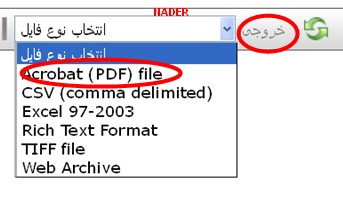
بعد از اینکه این کار برای یک کلاس انجام دادیم برای سایر کلاسها نیز به همین روش عمل می کنیم.
یک نکته
دفتر آمار نباید صحافی گردد روکش و دفتر امار و فرم انسداد به ترتیب چینش شده برای پلمپ به اداره برده می شود.
در
سناد قدیم فرم انسداد قابل چاپ بود فعلا در سناد جدید این منو فعال نیست و
شاید هم فعال نشود اگر فعال شد فرم انسداد از سناد چاپ می کنیم و اگر فعال
نشد فرم انسداد جهت دانلود در وبلاگ قرار داده می شود
با سلام و احترام ،در مقطع ابتدایی در ثبت اطلاعات دانش آموزی، اسم پدر یک دانش آموزی در پایه اول به اشتباه اسم دیگری ثبت شده و اکنون این دانش آموز در پایه چهارم تحصیل می کند 1-آیا می توان اسم پدر را در سناد اصلاح کرد یا راه حل دیگری پیشنهاد می کنید 2- تکلیف کارنامه هایی که در این 3سال به اشتباه با نام پدر دیگری صادر شده چیست؟ پیشاپیش از راهنماییتان کمال تشکر را دارم.((مجتبی کریمخانی))
با سلام خدمت همکار محترم
جهت تصحیح اسم پدر این فرد در
سناد به منوی لیست دانش آموزان مدرسه رفته و روی فرد مورد نظر کلیک کنید تا
صفحه مشخصات شناسنامه ای این فرد مشاهده گردد در جلوی کد ملی این فرد یک
عکس ذره بین هست روی آن کلیک کنید در صفحه باز شده اسم پدر را اصلاح نمایید
موضوعی درباره چگونگی اصلاح مشخصات در سناد در تاریخ 10 آبان مطلبی به
صورت تصویری آورده شده است می توانید به مطلب ذکر شده مراجعه نمایید برای
مدارک قبلی مشکلی پیش نمی آید
با سلام خدمت همکاران محترم
در سناد منوی جدیدی به نام ثبت آدرس فعال شده است که از قرار معلوم برای چاپ دفتر آمار ضروری خواهد بود چون دفتر آمار باید شامل آدرس و شماره تماس فرد هم باشد عدم انتقال سوابق و مشخصات از سناد قدیم باعث زحمت دوباره همکاران خواهد شد که جا دارد یک خدا قوت به همه بچه های بالا که با نمی دانم کاریشان همه زیر مجموعه را به زحمت انداخته بگوییم چند روز دیگر کدام منو فعال خواهد شد خدا می داند .
برای ثبت آدرس ابتدا به ((لیست دانش آموزان مدرسه)) رفته و در مقابل هر رفته روی عبارت((عملیات )) کلیک و گزینه ((ثبت آدرس جدید)) را بزنید

در صفحه مشخص شده قسمتهای خواسته شده را پر نمایید به یاد داشته باشید که شماره تلفن همراه کد شهر ثبت گردد .
بعد از ثبت اگر قصد چک کردن داشته باشید اگر از همین جا یعنی ((عملیات-ثبت آدرس جدید )) بررسی کنید قسمت آدرس خالی نشان داده خواهد شد و این دلیل ثبت نشدن آدرس نمی باشد محض احتیاط در منوی لیست دانش اموزان مدرسه روی فرد مورد نظر کلیک کرده تا صفحه مشخصات فرد باز شده در آنجا روی ((مشخصات آدرس )) اگر کلیک کنید آدرس ثبت شده فرد را مشاهده خواهید کرد

با سلام خدمت همکاران محترم
برای صدور گواهی اشتغال به تحصیل برای دانش آموزان از سناد جدید از منوی((مدیریت دانش آموزان)) گزینه((کارت تحصیلی و گواهی اشتغال به تحصیل)) را اجرا کنید

در صفحه باز شده کد ملی فرد را وارد کرده و ((جستجو)) را بزنید تا فرد مورد نظر مشاهده شود در جلوی این فرد روی عبارت((گواهی اشتغال به تحصیل)) کلیک کنید تا وارد مرحله بعدی بشوید در صفحه بعدی روی ((صدور گواهی جدید)) کلیک کنید در صفحه باز شده در مقابل مستطیل جایی که قرار است این گواهی برای آنجا صادر بشود را نوشته((در اینجا من ثبت احوال شهرستان مرند نوشتم)) و بعد نام مدیر را نوشته و از پایین ((ثبت و دریافت گواهی )) را بزنید

در مرحله بعدی روی((دریافت فرم )) کلیک کنید تا وارد مرحله بعدی شود از کشوی انتخاب فایل ((نوع پی دی اف)) را انتخاب کرده و روی ((خروجی)) کلیک کنید تا فایل پی دی اف این گواهی تولید گردد حالا می توانید این فایل چاپ کنید

یک نکته
در برخی موارد در هنگام چاپ گواهی اشتغال به تحصیل در سناد جدید با وارد کردن کد ملی و زدن جستجو اسم فرد مشاهده نمی گردد لازم به توضیح است قبل از زدن کد ملی فرد بدون اینکه کد ملی فردی را وارد کنید جستجو را زده تا لیست کلیه دانش آموزان مشاهده گردد یا از این لیست فرد مورد نظر را انتخاب و بقیه مراحل را ادامه دهید و یا اگر تعداد دانش آموزان زیاد می باشد حالا با وارد کردن کد ملی و زدن جستجو از بین افراد فرد مورد را نشان خواهد داد همچنین در این لیست افرادی که کلاس بندی شده اند مشاهده می گردد و افراد که ثبت نام شده ولی کلاس بندی نشده اند در این لیست مشاهده نمی گردند
با سلام خدمت همکاران محترم
برخی
دانش آموزان بنا به دلایلی تغییراتی در شناسنامه خود ایجاد کرده اند اعم
از تغییر نام یا تغییر نام خانوادگی یا تغییر تاریخ تولد و.... که این
تغییرات باید در سناد اعمال گردد حتی مواردی تغییر نام پدر و مادر نیز گاها
مشاهده می گردد برای اینکار از منوی ((امور دانش آموزان)) گزینه ((لیست دانش آموزان مدرسه))
را اجرا می کنیم و با زدن جستجو لیست افراد مشاهده می گردد بر روی اسم فرد
مورد نظر کلیک می کنیم با این کار مشخصات شناسنامه ای فرد مشاهده می گردد
در مقابل کد ملی این فرد ((شکل ذره بین)) وجود دارد با کلیک بر روی آن در صفحه باز شده قسمتی که قصد تغییر آن را داریم تغییر داده و از پایین ((ثبت و ادامه)) را می زنیم حالا مشخصات این فرد تغییر یافته است

سلام استاد مدارس ابتدایی دردانا شروع سال تحصیلی زدم الان خواستم کار کنم باز نمی شود پیام سال جاری غ یر مجاز است می اید کد خطا24((محمود))
با سلام خدمت همکار
شما ابتدا ذخیره ای که قبل از بستن سال قبل و شروع این دوره داشته اید را بازیابی کنید سپس بعد از اطمینان از اینکه اخرین نگارش توصیفی را دریافت کرده اید بروز آوری پایگاه و مدارس را انجام دهید و سپس اقدام به باز کردن دوره جدید نمایید
یکشنبه ۹ آبان۱۳۹۵ ساعت: 7:56
| توسط:احمدی | |||||
|
با سلام آیا میتوانیم سال 95-96 را در سیستم توصیفی شروع کنیم؟ اگر نه چرا؟ و اگر بله چگونه تغذیه بگیریم از کدام قسمت ممنون |
|||||
با سلام خدمت همکاران محترم
شما سال جدید را با خیال راحت می توانید شروع کنید سازماندهی و معرفی آموزگاران و معرفی کلاس و پایه ها را انجام دهید برای پایه دوم به بعد ثبت نام و تعیین و پایه رشته هم بکنید و فقط کارهای سال اول خواهد ماند که آنهم اگر تغذیه سناد درست بشود انجام خواهید داد
با سلام خدمت همکاران محترم
مراحل نصب و ایجاد پایگاه برنامه های مدرسه جهت استفاده همکاران محترم منتشر می شود در این مطلب برخی تصاویر ار برنامه ابتدایی و برخی از راهنمایی و برخی از دبیرستان استفاده شده است روال کار برای کلیه مقاطع یکسان می باشد .
نکته:بهترین سیستم سازگار با برنامه های مدرسه ویندوز ایکس پی پک 3 می باشد.
گام اول نصب برنامه
برای نصب برنامه ابتدا برنامه خام مقطع مورد نظر را انتخاب کرده و در هر برنامه دو گزینه set up وجود دارد روی گزینه ای که یک عدد سی دی کنار یک پاکت هست (در شکل با دایره قرمز مشخص شده است) کلیک می کنیم تا نصب برنامه شروع شود
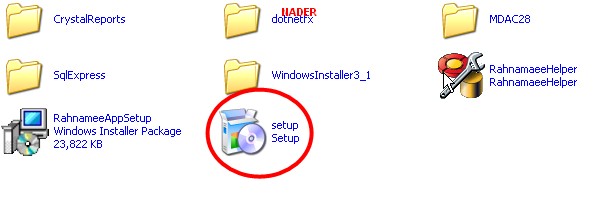
اگر برای اولین بار هست که در سیستم خود برنامه مدرسه نصب می کنید سه بار پیام((Accept)) خواهد داد و بعد از تایید هر بار به ادامه نصب خواهید رفت و در مراحل بعدی فقط ((Next )) را خواهید زد تا نصب برنامه کامل شود ولی اگر در سیستم خود یکی از برنامه مقاطع وجود دارد و شما قصد نصب برنامه مقطع دیگر را دارید (مثلا در سیستم برنامه دانا هست و الان می خواهید برنامه دانا را نصب کنید )) در این حالت پیام Acceptمشاهده نخواهد شد و ادامه نصب خواهد آمد و کافیه در هر بار Nextها را زده تا نصب برنامه تکمیل شود . بعد از نصب آیکونهای برنامه در دسکتاپ خوبخود ایجاد می گردد .
یک نکته: اگر در سیستم شما هیچ برنامه مدرسه نصب نیست و شما برای اولین بار می خواهید برنامه ای را نصب کنید اگر در اولین گام سه بار پیام((Accept)) نیامد بدانید سیستم شما برنامه را اگر نصب هم کند در ایجاد پایگاه به مشکل بر خواهید خورد و باید ابتدا ویروس کش خود را بروز کرده و سیستم را ویروس کشی کنید و اگر سه بار همان پیام را نداد باید ویندوز عوض کنید .
گام دوم ایجاد پایگاه
برای ایجاد پایگاه جدید ابتدا به هلپر مدرسه رفته و روی گزینه ((پایگاه اطلاعاتی))کلیک کرده و تنها یک گزینه مشاهده خواهد شد((تنظیم اولیه پایگاه داده های سیستم مدرسه الکترونیک)) روی این کلیک کرده به مرحله بعدی می رویم در مرحله بعدی که مرحله ((انتخاب نوع تنظیم ))هست دو گزینه وجود دارد که جلوی گزینه بالایی ((تنظیم پایگاه اطلاعاتی روی این ماشین))تیک زده ادامه را می زنیم در مرحله بعدی (سرور انتخاب شده است) روی ((ادامه))کلیک کرده و وارد مرحله بعدی می شویم که تنظیمات کلی پایگاه ایجاد شده و وارد مرحله بعدی که ((انتخاب نوع اتصال پایگاه ))است می شویم در این مرحله دو گزینه است که جلوی اولی ((ایجاد پایگاه جدید)) تیک زده ((ادامه )) را می زنیم در مرحله بعدی مسیر برای ایجاد پایگاه خواهد خواست که بهتر است درایوی انتخاب گردد که ویندوز در آن نصب نشده باشد 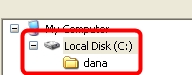 در اینجا من درایوC و در این درایو پوشه ای به نام dana ایجاد کردم روی پوشه کلیک کرده و در پایین Ok زده و ((ادامه)) را می زنم در این مرحله جداول پایگاه ایجاد خواهد شد بعد از ایجاد جداول گزینه ((ادامه ))فعال خواهد گشت و روی آن کلیک کرده و وارد مرحله بعدی می شویم در مرحله های بعدی هم ادامه را زده تا گزینه ((اتمام )) دیده شود بعد از این کار از سیستم یک ذخیره تهیه کرده و دریافت نگارش می کنیم و از هلپر خارج می شویم .
در اینجا من درایوC و در این درایو پوشه ای به نام dana ایجاد کردم روی پوشه کلیک کرده و در پایین Ok زده و ((ادامه)) را می زنم در این مرحله جداول پایگاه ایجاد خواهد شد بعد از ایجاد جداول گزینه ((ادامه ))فعال خواهد گشت و روی آن کلیک کرده و وارد مرحله بعدی می شویم در مرحله های بعدی هم ادامه را زده تا گزینه ((اتمام )) دیده شود بعد از این کار از سیستم یک ذخیره تهیه کرده و دریافت نگارش می کنیم و از هلپر خارج می شویم .
اگر برای اولین بار هست که یک کد ایجاد می کنید وارد برنامه دانا شده و بروز آوری کرده و از منوی سازماندهی و ثبت نام گزینه شروع سالتحصیلی یک سالی انتخاب کنید (برای مدارس روزانه سال حتما از دوره های ضمن سال و برای بزرگسال سال از دوره اول یا دوم یا تابستان بزرگسال باشد) برای داشتن سالتحصیلی جدید باید دوباره وارد هلپر شده و بروز را رسانی را انجام دهید اگر این کد را قبلا داشته اید و بعلت مشکلاتی خواسته اید دوباره پایگاه ایجاد کنید نیاز به کار قبلی نیست کافیست دوباره به هلپر برگشته و بروز رسانی و سپس ذخیره خود را برگردانید.
بروز رسانی کردن و دریافت نگارش از هلپر
برای بروز رسانی کردن و دریافت نگارش از هلپر کافیست از هلپر مدرسه گزینه ((بروز رسانی سیستم )) را زده و اولین گزینه ((دریافت آخرین نسخه سیستم مدرسه الکترونیک از طریق اینترنت)) را زده و در صفه باز شده در مقابل اولین گزینه ((پراکسی وجود ندارد )) تیک زده و ((دریافت )) را بزنید بعد از دریافت نگارش در پایان پیامی خواهد داد که شما روی yes to all کلیک خواهد کرد و بدین ترتیب آخرین نگارش در سیستم شما ثبت خواهد گشت
ایجاد محل امن برای ذخیره ای خود
وقتی پایگاه جدیدی ایجاد می گردد سیستم محل ذخیره ها به صورت پیش فرض در درایوی که ویندوز نصب هست تعیین می کند (program filr-pajoohesh-dana) این مسیر پیش فرض است اگر ذخیره های خود را اینجا داشته باشید اگر خواستید ویندوز خود را دوباره نصب کنید و یا اگر خدای ناخواسته یک موقع دیدید سیستم کار نمی کند و مجبور به نصب ویندوز باشید کلیه ذخیره ها از بین می رود برای رفع این مشکل در اولین فرصت وارد هلپر مدرسه شده و گزینه ((ذخیره و بازیابی)) را زده و اولین گرینه ((مشخص کردن مسیر پیش فرض برای ذخیره سازی و بازیابی)) را زده و یک درایوی غیر از درایوی که ویندوز نصب نیست انتخاب و یک پوشه ای انتخاب کنید تا کلیه ذخیره ها در آن ذخیره گردد در اینجا من در درایو F پوشه ای به نام ((دانا)) ایجاد کرد ه ام
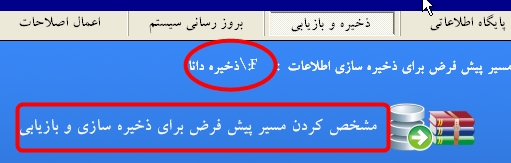
ایجاد آیکونهای برنامه در دسکتاپ
اگر به هر دلیلی آیکونهای برنامه مدارس را در دسکتاپ مشاهده نکردید از start روی All program کلیک کرده و در صفحه باز شده به روی عبارت Pajoohesh رفته و روی برنامه مورد نظر رفته و روی هلپر و اجرای برنامه کلیک راست کرده و و روی Send to و سپس Desktop را بزنید با این کار آیکونهای مورد نظر به دسکتاپ منتقل می گردند
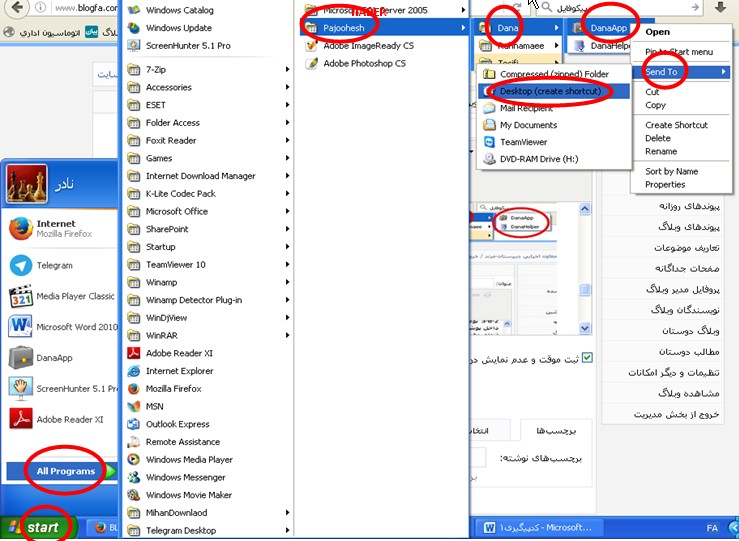
نکته: بعد از نصب برنامه راهنمایی و توصیفی کدهای جدید توسط هلپر نصب شده توسط برنامه خام و ایجاد پایه های جدید(هفتم-هشتم -نهم) صورت نگیرد برای رفع همین اگر به این مشکل برخورد کردید بعد از نصب برنامه از یکی از وبلاگها یا سایتها هلپر جدید دانلود کرده بعد از دانلود آن را کپی کرده و به درایوی که ویندوز نصب شده است رفته و به پوشه program file و از آنجا به پوشه پژوهشpajoohesh رفته و پوشه راهنمایی Rahnamaee برای راهنمایی و پوشه توصیفی Tosifi برای ابتدایی را باز کرده و هلپر مذبوطه هر مقطع را اینجا قرار دهید(past) با پیامی مواجه خواهید شد و yesرا بزنید و سپس به دسکتاپ رفته و هلپر راهنمایی و توصیفی را حذف کرده و همین هلپرهای دانلود شده را قرار دهید.
رفع خطای ورود به برنامه توصیفی
احتمال دارد بعد از ایجاد پایگاه وقتی بخواهید وارد برنامه توصیفی شوید و کارهایتان را شروع کنید سیستم اصلا اجازه ورود به برنامه را ندهد و خطا بدهد برای رفع این مشکل از نگارش 2-8-3 توصیفی استفاده کنید بعد از دانلود این نگارش ابتدا از حالت فشردگی خارج کنید به داخل پوشه رفته و از طریق هلپر موجود همان کاری که برای ایجاد پایگاه کرده بودید همینجا نیز انجام دهید (بدون اینکه پایگاه قبلی را حذف کنید) سپس از برنامه اجرایی همین پوشه وارد برنامه شده و از منوی آغاز سالتحصیلی یک سالی را آغاز کرده و از برنامه خارج شوید و از آیکونهای موجود در دسکتاپ کار خود را ادامه دهید جهت دانلود نگارش 2-8-3 روی عبارت زیر کلیک کنید